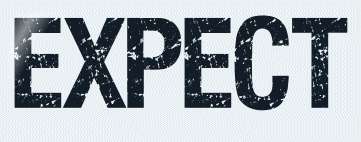 |

Deze tutorial is auteursrechtelijk beschermd door Les Tutos d'Athenais, alle rechten voorbehouden.
Elke verspreiding, zonder voorafgaande schriftelijke toestemming is geheel verboden.
Elke gelijkenis met een andere tutorial is puur toeval.
Deze les is geschreven in PSP X3 op 05-08-2012.
En volledig nagekeken en aangepast waar nodig op 18-10-2022 in PaintShop Pro 2019.
Ik heb de persoonlijke toestemming van Athenais om haar lessen te vertalen uit het Frans.
Wil je deze vertaling linken, dan moet je Athenais daarvoor persoonlijk toestemming om vragen!!!
Ik ben alleen maar de vertaler, de auteursrechten liggen volledig bij Athenais.
Merci beaucoup Athenais, que je pouvez traduire vos leçons en Néerlandais
Claudia.
Materialen :
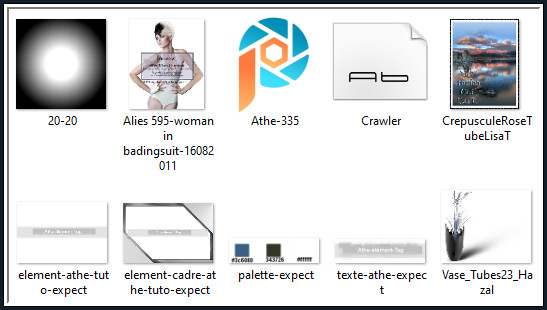
Steek het Masker "20-20" in de juiste map van jouw PSP versie : Corel_07/Maskers.
Steek de Selectie "Athe-335" in de juiste map van jouw PSP versie : Corel_12/Selecties.
Installeer het font "Crawler" als je een eigen tekst wilt maken.
Filters :
AP [Lines] - Lines - SilverLining.
Mock - Windo.
Simple - Quick Tile en Blintz.
MuRa's Meister - Perspective Tiling.
Kleurenpallet :
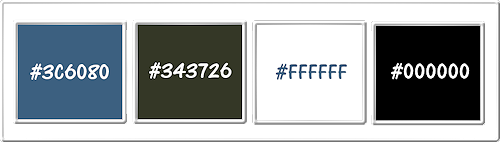
1ste kleur = #3C6080
2de kleur = #343726
3de kleur = #FFFFFF
4de kleur = #000000
Wanneer je met eigen kleuren werkt speel dan met de mengmodus en/of dekking naar eigen inzicht.


Voorbereidingen :
Open alle benodigde materialen in PSP.
Maak van elk een duplicaat via SHIFT + D en sluit de originele.
Sla regelmatig je werkje tussendoor op als psp-image formaat,
als PSP er dan plotseling mee zou stoppen, dan moet je niet telkens alles opnieuw maken.

OPGELET !!! Naargelang de gebruikte kleuren, kunnen de Mengmodus en de Laagdekking verschillen. |

Ga naar het Kleurenpallet en zet de Voorgrondkleur op de 1ste kleur en de Achtergrondkleur op de 2de kleur.
Klik met de muis in de Voorgrondkleur en daarna op het tabblad "Verloop".
Maak een Verloop met deze instellingen :
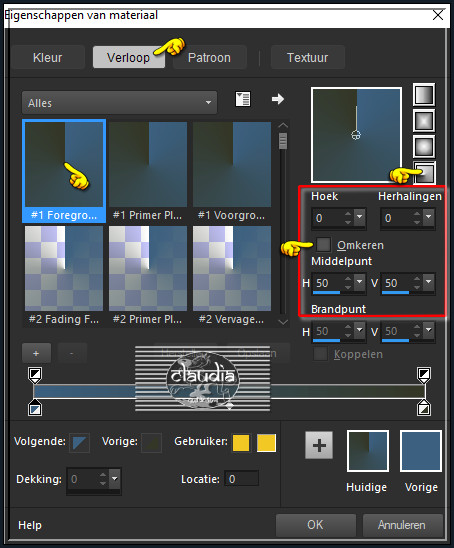

1.
Open een Nieuwe afbeelding van 900 x 550 px, transparant.
Vul de afbeelding met de 1ste kleur
Lagen - Eigenschappen : zet de Dekking van deze laag op 56%.

2.
Lagen - Nieuwe rasterlaag.
Vul deze laag met het Verloop.
Effecten - Randeffecten - Sterker Accentueren.

3.
Effecten - Insteekfilters - AP [Lines] - Lines - SilverLining :
![Effecten - Insteekfilters - AP [Lines] - Lines - SilverLining](../../images/Vertaalde_Lessen/Les-Tutos-dAthenais/Expect/Plaatje2.jpg)

4.
Afbeelding - Spiegelen - Horizontaal spiegelen.
Effecten - Insteekfilters - Mock - Windo :
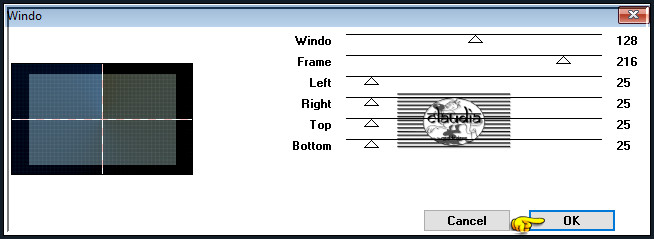
Lagen - Eigenschappen : zet de Mengmodus van deze laag op Overlay en de Dekking tussen 47% en 50%.

5.
Effecten - Insteekfilters - Simple - Quick Tile :
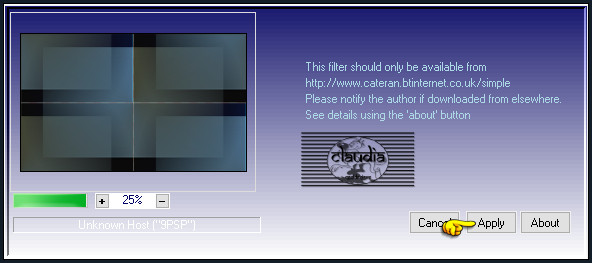
Effecten - Insteekfilters - Simple - Blintz.
Effecten - Randeffecten - Sterker Accentueren.

6.
Lagen - Dupliceren.
Afbeelding - Spiegelen - Horizontaal spiegelen.
Afbeelding - Spiegelen - Verticaal spiegelen (= Omdraaien).

7.
Open uit de materialen de misted tube "CrepusculeRoseTubeLisaT".
Bewerken - Kopiëren.
Ga terug naar je werkje.
Bewerken - Plakken als nieuwe laag.
De tube staat gelijk goed.
Lagen - Eigenschappen : zet de Mengmodus van deze laag op Overlay en de Dekking op 80%.

8.
Lagen - Nieuwe rasterlaag.
Selecties - Selectie laden/opslaan - Selectie laden vanaf schijf : Athe-335
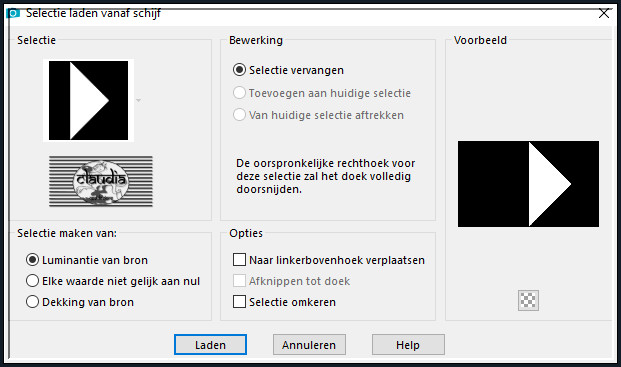
Vul de selectie met de 3de kleur.
Selecties - Wijzigen - Inkrimpen : Aantal pixels = 2.
Druk 1 x op de Delete toets op het toetsenbord.
Lagen - Nieuwe rasterlaag.
Vul deze laag met de 3de kleur.
Lagen - Eigenschappen : zet de Mengmodus van deze laag op Bleken en de Dekking op 15%.
Selecties - Niets selecteren.

9.
Open uit de materialen het element "element-athe-tuto-expect".
Bewerken - Kopiëren.
Ga terug naar je werkje.
Bewerken - Plakken als nieuwe laag.
Plaats het element links bovenaan :
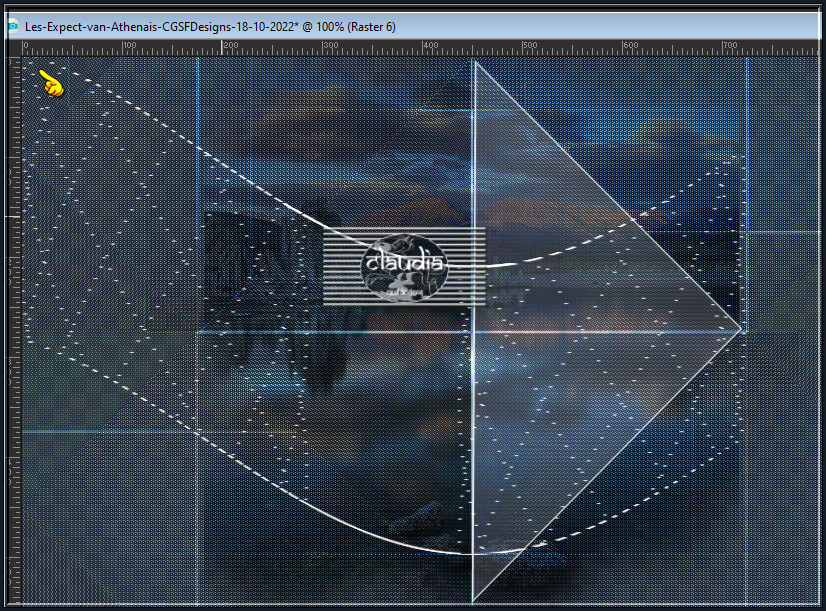
Lagen - Dupliceren.
Afbeelding - Spiegelen - Horizontaal spiegelen.
Afbeelding - Spiegelen - Verticaal spiegelen (= Omdraaien).
Lagen - Eigenschappen : zet de Dekking van deze laag op 20%.
Lagen - Samenvoegen - Omlaag samenvoegen.

10.
Lagen - Masker laden/opslaan - Masker laden vanaf schijf : 20-20

Effecten - Randeffecten - Accentueren.
Lagen - Samenvoegen - Groep samenvoegen.

11.
Activeer het Selectiegereedschap (toets S op het toetsenbord) - Aangepaste selectie :

Voer deze getallen in :
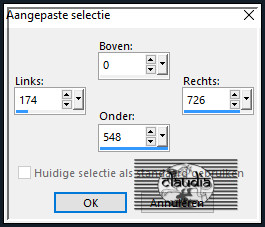
Vul de selectie met de 3de kleur.
Selecties - Wijzigen - Inkrimpen : Aantal pixels = 2.
Druk 1 x op de Delete toets op het toetsenbord.
Selecties - Niets selecteren.

12.
Lagen - Samenvoegen - Zichtbare lagen samenvoegen.

13.
Activeer het Selectiegereedschap (toets S op het toetsenbord) - Aangepaste selectie en voer deze getallen in :
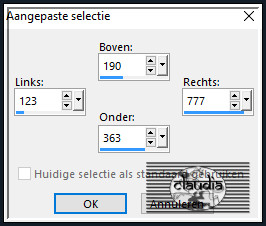
Effecten - 3D-Effecten - Slagschaduw :
Verticaal = 1
Horizontaal = 1
Dekking = 75
Vervaging = 20
Kleur = Zwart (#000000)
Selecties - Laag maken van selectie.
Lagen - Eigenschappen : zet de Mengmodus van deze laag op Bleken.
Laat de selectie actief !!!

14.
Lagen - Nieuwe rasterlaag.
Selecties - Wijzigen - Selectieranden selecteren :
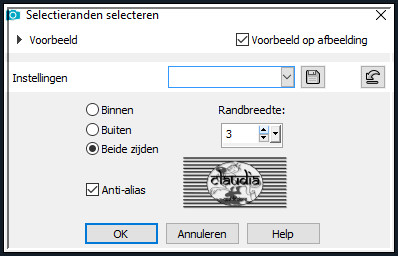
Vul de selectie met de 3de kleur.
Selecties - Niets selecteren.
Lagen - Samenvoegen - Omlaag samenvoegen.

15.
Lagen - Dupliceren.
Effecten - Insteekfilters - MuRa's Meister - Perspective Tiling : Crop BG Color = 2de kleur
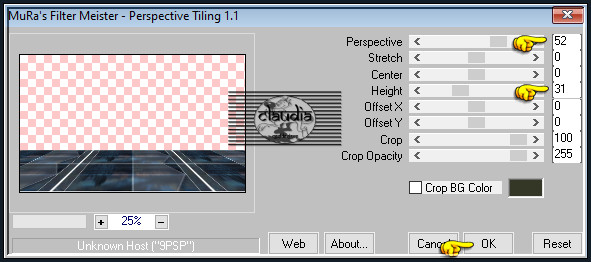
Lagen - Eigenschappen : zet de Mengmodus van deze laag op Bleken en de Dekking op 30%.

16.
Afbeelding - Randen toevoegen : Symmetrisch aangevinkt
1 px met de 1ste kleur
50 px met de 3de kleur
1 px met de 1ste kleur
1 px met de 3de kleur
1 px met de 1ste kleur
30 px met de 3de kleur

17.
Open uit de materialen het element "element-cadre-athe-tuto-expect".
Bewerken - Kopiëren.
Ga terug naar je werkje.
Bewerken - Plakken als nieuwe laag.
Het element staat gelijk goed.
Afbeelding - Randen toevoegen : 2 px met de 4de kleur, Symmetrisch aangevinkt.

18.
Open uit de materialen de tube "Vase_Tubes23_Hazal".
Bewerken - Kopiëren.
Ga terug naar je werkje.
Bewerken - Plakken als nieuwe laag.
Afbeelding - Spiegelen - Horizontaal spiegelen.
Afbeelding - Negatief.
Plaats de tube rechts onderaan op je werkje :

Aanpassen - Scherpte - Nog scherper.

19.
Afbeelding - Randen toevoegen : 30 px met de 3de kleur, Symmetrisch aangevinkt

20.
Open uit de materialen de tube "Alies 595-woman in badingsuit-16082011".
Bewerken - Kopiëren.
Ga terug naar je werkje.
Bewerken - Plakken als nieuwe laag.
Plaats de tube links onderaan :

Aanpassen - Scherpte - Verscherpen.
Geef de tube een Slagschaduw naar keuze.
Open uit de materialen het WordArt "texte-athe-expect" of maak zelf een tekst naar keuze met het bijgevoegde font "Crawler".
Bewerken - Kopiëren.
Ga terug naar je werkje.
Bewerken - Plakken als nieuwe laag.
Plaats de tekst zoals op het voorbeeld :

Afbeelding - Randen toevoegen : 2 px met de 4de kleur, Symmetrisch aangevinkt.
Lagen - Nieuwe rasterlaag.
Plaats hierop jouw watermerk.
Lagen - Samenvoegen - Alle lagen samenvoegen.
Afbeelding - Formaat wijzigen : 1000 px, breedte, formaat van alle lagen wijzigen aangevinkt.
Aanpassen - Scherpte - Verscherpen.
Sla je werkje op als JPEG-formaat en daarmee ben je aan het einde gekomen van deze mooie les van Athenais.

© Claudia - Oktober 2022.




